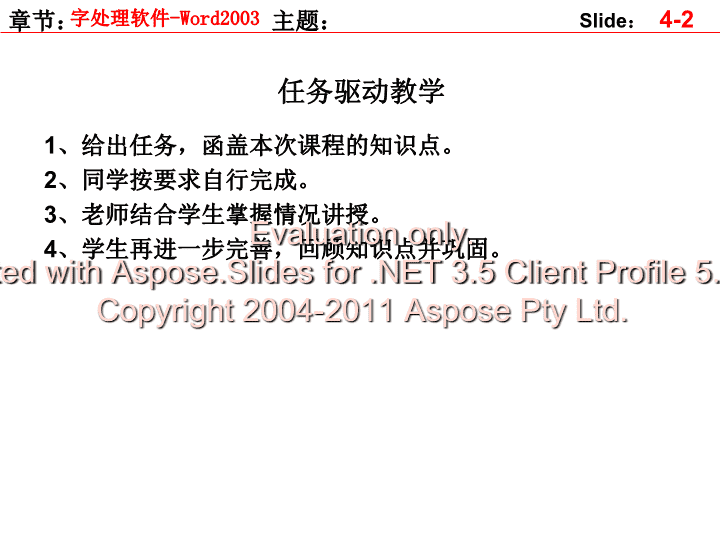- 2.30 MB
- 81页
- 1、本文档共5页,可阅读全部内容。
- 2、本文档内容版权归属内容提供方,所产生的收益全部归内容提供方所有。如果您对本文有版权争议,可选择认领,认领后既往收益都归您。
- 3、本文档由用户上传,本站不保证质量和数量令人满意,可能有诸多瑕疵,付费之前,请仔细先通过免费阅读内容等途径辨别内容交易风险。如存在严重挂羊头卖狗肉之情形,可联系本站下载客服投诉处理。
- 文档侵权举报电话:19940600175。
第4章Word2003字处理软件Word概述及基本操作文本编辑表格制作图形对象的处理复杂结构文档的编辑(模板、样式、大纲、目录等的使用)文本编辑的特殊功能Evaluationonly.CreatedwithAspose.Slidesfor.NET3.5ClientProfile5.2.0.0.Copyright2004-2011AsposePtyLtd.
任务驱动教学1、给出任务,函盖本次课程的知识点。2、同学按要求自行完成。3、老师结合学生掌握情况讲授。4、学生再进一步完善,回顾知识点并巩固。Evaluationonly.CreatedwithAspose.Slidesfor.NET3.5ClientProfile5.2.0.0.Copyright2004-2011AsposePtyLtd.
任务1WORD属性的了解:1、运行WORD,指出WORD窗口的组成元素,并描述各部分的内容或功能。(在WORD中写出答案)2、在工具栏中显示“表格与边框”类工具,将“Office剪贴板”命令项添加到工具栏中。(操作)3、描述WORD的几种视图及其特点。(在WORD中写出答案)4、将WORD的编辑区设置成“蓝底白字”情形。关闭“文件”菜单下显示最近打开过的文档的功能。开启WORD编辑器的定时自动保存文件的功能(每隔10分钟自动保存一次)。(操作)5、将WORD的“用户信息”内容修改为自己定义的内容。(操作)6、将WORD编辑文档默认保存在“D:作业计算机”目标文件夹中。(操作)7、以“WORD练习1”为文件名保存该文件到默认的文件夹,保存时时设置打开密码和修改密码。(操作)Evaluationonly.CreatedwithAspose.Slidesfor.NET3.5ClientProfile5.2.0.0.Copyright2004-2011AsposePtyLtd.
WPS集编辑、排版、制表和打印于一体Word6.07.0972000XP4.1.1字处理软件的发展WS西文字处理DOS中西文混合处理WindowsWord集文字处理与图表处理为一体写字板/记事本行编辑Edlin全屏幕编辑Edit4.1Word概述及基本操作Word2003概述及基本操作WPS97WPS2000WPSOffice…WPSOffice2009Evaluationonly.CreatedwithAspose.Slidesfor.NET3.5ClientProfile5.2.0.0.Copyright2004-2011AsposePtyLtd.
信息管理程序Outlook演示文稿程序PowerPoint电子表格程序Excel字处理程序Word数据库程序AccessOfficeXXXX专业版网页制作工具FrontPage图形处理程序PhotoDraw4.1.2Word2003概述Word2003概述及基本操作Evaluationonly.CreatedwithAspose.Slidesfor.NET3.5ClientProfile5.2.0.0.Copyright2004-2011AsposePtyLtd.
概述Word的功能:仅含字符的文档图文混排文档表格和图形复杂文档Web版式文档Word2003概述及基本操作Evaluationonly.CreatedwithAspose.Slidesfor.NET3.5ClientProfile5.2.0.0.Copyright2004-2011AsposePtyLtd.
Word窗口简介应用程序窗口、文档窗口菜单栏、工具栏、标尺视图切换按钮状态条插入光标文章结束符工具格式绘图标题栏菜单栏状态栏编辑区视图按钮插入点注意保存标尺Word2003概述及基本操作Evaluationonly.CreatedwithAspose.Slidesfor.NET3.5ClientProfile5.2.0.0.Copyright2004-2011AsposePtyLtd.
浏览文档的方式1、视图2、文档结构图3、全屏显示4、打印预览5、显示比例Evaluationonly.CreatedwithAspose.Slidesfor.NET3.5ClientProfile5.2.0.0.Copyright2004-2011AsposePtyLtd.
1、几种视图普通视图大纲视图页面视图Web视图阅读版式视图Word2003概述及基本操作Evaluationonly.CreatedwithAspose.Slidesfor.NET3.5ClientProfile5.2.0.0.Copyright2004-2011AsposePtyLtd.
2、文档结构图文档结构图是浏览、审阅含有多章节标题的长篇文档的极佳方式,使用文档结构图不但可以方便地了解文档的层次结构,还可以快速定位长文档,极大提高了阅读的效率。Evaluationonly.CreatedwithAspose.Slidesfor.NET3.5ClientProfile5.2.0.0.Copyright2004-2011AsposePtyLtd.
3、全屏显示Evaluationonly.CreatedwithAspose.Slidesfor.NET3.5ClientProfile5.2.0.0.Copyright2004-2011AsposePtyLtd.
4、打印预览通过打印预览观察实际打印效果,以便将版面布局调整到最佳状态,从而减少耗材,提高打印效率,是打印前必要的准备工作。Evaluationonly.CreatedwithAspose.Slidesfor.NET3.5ClientProfile5.2.0.0.Copyright2004-2011AsposePtyLtd.
5、显示比例在Word文档的编辑过程中,用户可以根据需要选择各种比例来显示文档。Evaluationonly.CreatedwithAspose.Slidesfor.NET3.5ClientProfile5.2.0.0.Copyright2004-2011AsposePtyLtd.
1)启动选择【开始】/【程序】/【MicrosoftWord】命令双击Word2003的快捷方式打开一个Word文档文件使用前两种方法启动Word2003后,系统自动建立一个名为“文档1”的空白文档。使用最后一种方法启动Word2003后,系统自动打开相应的文档。4.1.2基本操作Word2003概述及基本操作Evaluationonly.CreatedwithAspose.Slidesfor.NET3.5ClientProfile5.2.0.0.Copyright2004-2011AsposePtyLtd.
2)退出单击窗口右上角的“关闭”按钮选择【文件】/【退出】命令按“Alt+F4”组合键。退出时Word2003会关闭所有打开的文档。如果文档修改过而没有保存,系统会弹出一个对话框,以确定是否保存。Word2003概述及基本操作Evaluationonly.CreatedwithAspose.Slidesfor.NET3.5ClientProfile5.2.0.0.Copyright2004-2011AsposePtyLtd.
3)定制Word2003窗口了解Word2003的属性定制工具栏改变保存路径设置自动保存设置背景Word2003概述及基本操作Evaluationonly.CreatedwithAspose.Slidesfor.NET3.5ClientProfile5.2.0.0.Copyright2004-2011AsposePtyLtd.
4)文件的操作新建文档单击工具栏”新建”按钮。按Ctrl+N键。选择【文件】/【新建】命令。输入文本
--确定输入点
--输入文字保存文件(自动保存)单击工具栏”保存”按钮。按Ctrl+S键。选择【文件】/【保存】命令。多文件同时保存可先按下shift键再点击全部保存另存为关闭文件打开文件单击工具栏”打开”按钮。按Ctrl+O键。选择【文件】/【打开】命令。在打开的【文件】菜单底部选择先前打开的文档名注意:打开出错文件(恢复)、以只读方式、副本方式打开文件的方法文件的保护---打开密码;修改密码文件的属性Evaluationonly.CreatedwithAspose.Slidesfor.NET3.5ClientProfile5.2.0.0.Copyright2004-2011AsposePtyLtd.
任务21、新建一个Word文档“我学习了计算机.doc”,其内容为学习计算机课程的体会(约1千字,无需编辑格式和排版),标题为“我学习了计算机”。将文档保存在D盘的“校园”文件夹中;同时将其以纯文本类型另存到C盘“我的文档”文件夹中。2、在文档的各级标题前插入符号和。Evaluationonly.CreatedwithAspose.Slidesfor.NET3.5ClientProfile5.2.0.0.Copyright2004-2011AsposePtyLtd.
3、将“我学习了计算机.doc”原文档中所有字符“电脑”用专业术语“计算机”替换,并用红色、隶书醒目显示。4、在Word中将从Web网页上下载的文本行后的标记全部替换为Word文档的段落标记。Evaluationonly.CreatedwithAspose.Slidesfor.NET3.5ClientProfile5.2.0.0.Copyright2004-2011AsposePtyLtd.
4.2创建新文档建立一篇Word文档的过程如下:建立文档输入文本内容,编辑修改插入对象插入图、表、文本框、艺术字等图文混排图、文的摆放位置及修饰效果格式化文档对字符、段落、页面格式化保存文档输出到外存永久保存Word文档的的扩展名为.DOC文本编辑Evaluationonly.CreatedwithAspose.Slidesfor.NET3.5ClientProfile5.2.0.0.Copyright2004-2011AsposePtyLtd.
主要术语段落及段落标记:按Enter键时产生软分页:自动分页硬分页:按下Ctrl+Enter节:是一种排版单位,通常一篇文章就是一个节页面:是排版时版面布局的基本单位,其内容可包括文本、图形、图片、表格、文本框样式:段落样式、字符样式模板:提供某些标准文档的制作方法,扩展名.DOT文本框:存放文本等对象的容器,可放在页面上文本编辑Evaluationonly.CreatedwithAspose.Slidesfor.NET3.5ClientProfile5.2.0.0.Copyright2004-2011AsposePtyLtd.
4.2.1创建文档文本编辑1、添加文字中文输入英文输入符号及特殊字符输入如:½、、、®和×、÷、√等日期时间的输入特殊文本符号输入方法:“符号”对话框:“插入|符号”通过“快捷键”或“自动更正”功能实现快速输入Evaluationonly.CreatedwithAspose.Slidesfor.NET3.5ClientProfile5.2.0.0.Copyright2004-2011AsposePtyLtd.
2、插入常用标记符号插入页眉页脚---“视图|页眉页脚”插入目录---“插入|索引和目录”插入书签插入超级链接插入数学公式插入不同形式的页码(前3页用“Ⅰ、Ⅱ…”标识页码,后面的用“1、2、3…”标识)在文档内插入几个尾注。给文档中的图插入标签和序号文本编辑Evaluationonly.CreatedwithAspose.Slidesfor.NET3.5ClientProfile5.2.0.0.Copyright2004-2011AsposePtyLtd.
改删增定位选择对象命令编辑文档方法4.2.2编辑文本文本编辑Evaluationonly.CreatedwithAspose.Slidesfor.NET3.5ClientProfile5.2.0.0.Copyright2004-2011AsposePtyLtd.
1)选定文本用鼠标(在文本编辑区内)拖动鼠标,选定从开始字符到结束字符。双击鼠标,选定所在的单词。快速单击鼠标3次,选定所在的段。按住Ctrl键单击鼠标,选定所在的句子。按Ctrl+A键,或者选择【编辑】/【全选】命令,选定整个文档。按住Alt键拖动鼠标,选定一矩阵块文本。②用选择栏选择文本(选择栏—窗口左边界到文本左边界之间区域)选一行选一段选(不)连续多行选全部③用扩展方式选择文本按F8键后移动光标,再按ESC键,从光标起初位置到光标最后位置间的文本被选定。(扩展方式)文本编辑Evaluationonly.CreatedwithAspose.Slidesfor.NET3.5ClientProfile5.2.0.0.Copyright2004-2011AsposePtyLtd.
2)复制文本与移动复制:Ctrl+拖动鼠标到目标位置。移动:选定的文本拖动鼠标到目标位置剪贴板剪贴板“剪切”“复制”“粘贴”命令的操作含义。在Word中,最多可保存24个剪切内容。“粘贴”时一般默认为最后一次“复制”的内容。3)在当前文档中插入其它文档文本编辑Evaluationonly.CreatedwithAspose.Slidesfor.NET3.5ClientProfile5.2.0.0.Copyright2004-2011AsposePtyLtd.
4)插入/改写文本在插入状态,输入的内容自动插入到光标处。按Insert键,可切换插入/改写状态。在改写状态下输入内容,会覆盖掉光标处的内容。5)删除文本按Backspace键删除光标左面的一个汉字或字符。按Delete键删除光标右面的一个汉字或字符。如果选定了文本,按Backspace键或Delete键,删除选定的文本。如果选定了文本,把选定的文本剪切到剪贴板,删除选定的文本。文本编辑Evaluationonly.CreatedwithAspose.Slidesfor.NET3.5ClientProfile5.2.0.0.Copyright2004-2011AsposePtyLtd.
6)查找和替换查找和替换用于文本中的大量重复性修改或替换选择“编辑/替换”命令打开查找和替换对话框查找和替换文本中多处相同的文字查找和替换带格式的文本用非打印字符和通配符等进行复杂的搜索能进行智能查找和替换将双引号对中的文本替换为黑体替换文本编辑Evaluationonly.CreatedwithAspose.Slidesfor.NET3.5ClientProfile5.2.0.0.Copyright2004-2011AsposePtyLtd.
7)撤消与恢复操作Evaluationonly.CreatedwithAspose.Slidesfor.NET3.5ClientProfile5.2.0.0.Copyright2004-2011AsposePtyLtd.
字符格式段落格式设置项目符号和编号边框和底纹首字下沉和分栏中文版式页面格式文档的打印4.2.3文档的修饰与排版Evaluationonly.CreatedwithAspose.Slidesfor.NET3.5ClientProfile5.2.0.0.Copyright2004-2011AsposePtyLtd.
常用的字符格式包括字体、字号、字形、颜色、各种效果、边框、底纹、字间距等。在进行字符格式设置之前,首先要选定文本,因为对字符所作的设置只对选定的文本有效。文本编辑字符格式Evaluationonly.CreatedwithAspose.Slidesfor.NET3.5ClientProfile5.2.0.0.Copyright2004-2011AsposePtyLtd.
字体对于字体的设置,可以通过单击【格式】菜单,在子菜单中单击【字体】命令,在显示的“字体”对话框中设置“字体”选项卡来实现。文本编辑Evaluationonly.CreatedwithAspose.Slidesfor.NET3.5ClientProfile5.2.0.0.Copyright2004-2011AsposePtyLtd.
文字间距修改字符间距是指修改字与字之间的间距,可以通过单击【格式】菜单,在子菜单中单击【字体】命令,调出“字体”对话框,选择【字符间距】选项卡进行设置。文本编辑Evaluationonly.CreatedwithAspose.Slidesfor.NET3.5ClientProfile5.2.0.0.Copyright2004-2011AsposePtyLtd.
字符动态效果为了增强修饰,要添加动态效果可以通过单击【格式】菜单,在子菜单中单击【字体】命令,打开“字体”对话框,选择【文字效果】选项卡进行设置。文本编辑Evaluationonly.CreatedwithAspose.Slidesfor.NET3.5ClientProfile5.2.0.0.Copyright2004-2011AsposePtyLtd.
d)字符格式的复制与清除格式刷的应用清除格式命令(ctrl+shift+z)应用:(a+b)2Evaluationonly.CreatedwithAspose.Slidesfor.NET3.5ClientProfile5.2.0.0.Copyright2004-2011AsposePtyLtd.
段落格式关于段落的修饰,通常包括:对齐方式、缩进、间距等。文本编辑Evaluationonly.CreatedwithAspose.Slidesfor.NET3.5ClientProfile5.2.0.0.Copyright2004-2011AsposePtyLtd.
a)段落缩进指改变文本与页边距之间的距离,使文档段落更加清晰、易读。段落缩进包括:左缩进、右缩进、首行缩进、悬挂缩进。(1)利用标尺调整段落缩进文本编辑Evaluationonly.CreatedwithAspose.Slidesfor.NET3.5ClientProfile5.2.0.0.Copyright2004-2011AsposePtyLtd.
若要更精确地设置段落缩进,可以单击【格式】菜单,在子菜单中单击【段落】命令,在“段落”对话框中的“缩进和间距”选项卡上的“缩进”和“特殊格式”列表中,进行以上四种缩进的设置。(2)利用“段落”对话框调整段落缩进文本编辑Evaluationonly.CreatedwithAspose.Slidesfor.NET3.5ClientProfile5.2.0.0.Copyright2004-2011AsposePtyLtd.
b)对齐方式---段落对齐方式是指段落中的文字在水平方向排列对齐的基准。段落的对齐方式有左对齐、右对齐、居中、两端对齐、分散对齐。可以使用格式工具栏中的相应对齐按钮。也可以单击【格式】菜单,在子菜单中单击【段落】命令,打开“段落”对话框,选择“缩进和间距”选项卡中的“对齐方式”下拉列表框来进行处理。文本编辑Evaluationonly.CreatedwithAspose.Slidesfor.NET3.5ClientProfile5.2.0.0.Copyright2004-2011AsposePtyLtd.
调整行距或段落间距行距是指行与行之间的距离,段落间距是指段落与段落之间的距离。(1)调整行距选定要修改的文字,在格式工具栏上,指向“行距”按钮,然后单击右边箭头,选择所需“数字”或“其他”。还可以通过“段落”对话框中的“缩进和间距”选项卡上“行距”选项来操作。(2)段落间距选择要更改间距的段落,单击【格式】菜单,在子菜单中单击【段落】命令,单击【缩进和间距】选项卡,在“间距”的“段前”、“段后”框中输入所需的间距。文本编辑Evaluationonly.CreatedwithAspose.Slidesfor.NET3.5ClientProfile5.2.0.0.Copyright2004-2011AsposePtyLtd.
文本编辑Evaluationonly.CreatedwithAspose.Slidesfor.NET3.5ClientProfile5.2.0.0.Copyright2004-2011AsposePtyLtd.
设置项目符号和编号在Word中可以通过添加项目符号和编号来更好的提高文档的条理性和层次性,且可以自动创建下一个编号,方便操作.在输入文本时自动创建项目符号和编号为已输入的文本添加项目符号和编号选择更多的项目符号和编号样式重新编号和继续编号设置多级符号文本编辑Evaluationonly.CreatedwithAspose.Slidesfor.NET3.5ClientProfile5.2.0.0.Copyright2004-2011AsposePtyLtd.
④边框和底纹在Word中可以通过添加边框将文本与文档中的其他部分区分开来,也可以通过应用底纹来突出显示文本。添加边框(删除边框)在Word中可以给选定文本添加四周或任意一边的边框。选择需要添加边框的文本,单击【格式】菜单,选择【边框和底纹】并单击,在“边框”选项卡中选择所需选项即可。文本编辑Evaluationonly.CreatedwithAspose.Slidesfor.NET3.5ClientProfile5.2.0.0.Copyright2004-2011AsposePtyLtd.
添加底纹(删除底纹)添加底纹的操作方法是:选定要添加底纹的文字,依次单击【格式】、【边框和底纹】、【底纹】,在“底纹”选项卡中选择所需选项。文本编辑Evaluationonly.CreatedwithAspose.Slidesfor.NET3.5ClientProfile5.2.0.0.Copyright2004-2011AsposePtyLtd.
⑤首字下沉和分栏首字下沉就是将一个段落的第一个字放大,以引起注意,可以通过单击【格式】菜单,在子菜单中单击【首字下沉】命令来实现。分栏是将选定的文本分为多栏,可以通过单击【格式】菜单,在子菜单中单击【分栏】命令来实现。这两种功能经常用于报纸、杂志等刊物上的排版。文本编辑Evaluationonly.CreatedwithAspose.Slidesfor.NET3.5ClientProfile5.2.0.0.Copyright2004-2011AsposePtyLtd.
首字下沉和分栏首字下沉单击要用下沉的首字开头的段落,依次单击【格式】→【首字下沉】,打开“首字下沉”对话框。在对话框中进行设置。文本编辑Evaluationonly.CreatedwithAspose.Slidesfor.NET3.5ClientProfile5.2.0.0.Copyright2004-2011AsposePtyLtd.
分栏选中文档中需要进行分栏的文本,依次单击【格式】→【分栏】,弹出“分栏”对话框,在对话框中进行设置。首字下沉和分栏文本编辑Evaluationonly.CreatedwithAspose.Slidesfor.NET3.5ClientProfile5.2.0.0.Copyright2004-2011AsposePtyLtd.
⑥中文版式与页面竖排中文版式的功能有:比如拼音指南、带圈字符、纵横混排、双行合一等。这些功能可以通过选择“格式”菜单下的“中文版式”来实现。页面竖排,是指文本的排版遵循先由上而下、再自右向左的方式。利用Word提供的更改文字方向的功能,可以方便地编排出竖版的版面。文本编辑中文版式效果拼音指南我(wǒ)学(xué)习(xí)了(le)计(jì)算(suàn)机(jī)带圈字符我学习了计算机纵横混排我学习了计算机合并字符我学习了计算双行合一我学习了计算机Evaluationonly.CreatedwithAspose.Slidesfor.NET3.5ClientProfile5.2.0.0.Copyright2004-2011AsposePtyLtd.
页面格式是为打印纸质文档的每一页设置的外观及属性。a)插入页和节页:指为打印纸质文档所设置的页。在普通视图下,软分页符显示为虚线,硬分页符显示为虚线加上“分页符”字样.节:创建文档后,Word将默认的页面格式应用于整个文档,若要使页内或各页间的版面有不同设置(比如,给两页设置不同的艺术型页面边框),可以将文档分成“节”,然后对各“节”设置不同的页面格式。“节”可小至一个段落,大至整篇文档。“节”用分节符标识,分节符是两条横向平行的虚线。节的类型有下一页:在下一页的开头创建新节连续:在插入点开始处创建新节偶数页:在偶数页开始创建节。奇数页:在奇数页开始创建节。选择“插入/分隔符”命令可插入节⑦页面格式化Evaluationonly.CreatedwithAspose.Slidesfor.NET3.5ClientProfile5.2.0.0.Copyright2004-2011AsposePtyLtd.
b)页面设置设置页边距设置纸张c)设置背景通过“格式”|“背景”命令所设置的背景只能在“Web版式”视图下显示,;而通过“水印”方式制作的背景,既可显示,也可打印d)页眉和页脚选择菜单“视图”|“页眉和页脚”命令,打开“页眉和页脚”工具栏,进入页眉编辑区。e)页码处理Evaluationonly.CreatedwithAspose.Slidesfor.NET3.5ClientProfile5.2.0.0.Copyright2004-2011AsposePtyLtd.
⑧打印文档a)打印预览b)文档的打印页面范围设置份数Evaluationonly.CreatedwithAspose.Slidesfor.NET3.5ClientProfile5.2.0.0.Copyright2004-2011AsposePtyLtd.
4.3绘制、编辑表格创建表格编辑表格修饰表格数据处理表格与文本互换Evaluationonly.CreatedwithAspose.Slidesfor.NET3.5ClientProfile5.2.0.0.Copyright2004-2011AsposePtyLtd.
创建表格3种方法通过菜单命令用“常用”工具栏上的用笔画按“常用”工具栏上的表格的格式化4.3.1创建表格表格制作Evaluationonly.CreatedwithAspose.Slidesfor.NET3.5ClientProfile5.2.0.0.Copyright2004-2011AsposePtyLtd.
4.3.2编辑表格按Tab添行行选择区列选择区调整行高调整列宽添加列单元格选择区选择行、列、单元格插入(删除)单元格、行、列调整行高、列宽(鼠标、属性)合并(拆分)单元格表格制作Evaluationonly.CreatedwithAspose.Slidesfor.NET3.5ClientProfile5.2.0.0.Copyright2004-2011AsposePtyLtd.
表格位置和大小的控制单击“表格位置控制点”可选中整个表格双击“表格位置控制点”可打开“表格属性”对话框拖动“表格位置控制点”可随意拖动表格的位置拖动“表格大小控制点”可随意调整表格的大小(按比例和等比例调整(shift)操作的不同)表格位置控制点表格大小控制点表格制作Evaluationonly.CreatedwithAspose.Slidesfor.NET3.5ClientProfile5.2.0.0.Copyright2004-2011AsposePtyLtd.
设文字与表格间的位置将插入点置于表格中任意单元格执行命令“表格/表格属性”选择文字环绕方式及对齐方式表格制作Evaluationonly.CreatedwithAspose.Slidesfor.NET3.5ClientProfile5.2.0.0.Copyright2004-2011AsposePtyLtd.
4.3.3修饰表格1、设置边框和底纹方法一:菜单命令法。方法二:工具按钮法。2、设置表中文本格式⑴对表中的文本设置字形、字体、字号和颜色⑵设置单元格中文本的对齐方式3、制作斜线表头四种方法。4、跨页表格使用相同标题5、自动套用格式Evaluationonly.CreatedwithAspose.Slidesfor.NET3.5ClientProfile5.2.0.0.Copyright2004-2011AsposePtyLtd.
4.3.4表格中的数据处理1、数据计算(求和、公式的应用)ABC=AVERAGE(ABOVE)1234=SUM(LEFT)表格制作Evaluationonly.CreatedwithAspose.Slidesfor.NET3.5ClientProfile5.2.0.0.Copyright2004-2011AsposePtyLtd.
公式的使用格式:=函数名(参数)例如=SUM(A1,A3)计算A1+A3=SUM(A1:D1)计算A1+B1+C1+D1=SUM(B1:C2)计算B1+B2+C1+C2=MAX(above)求出插入点以上列数据的最大值公式的应用:把光标移到要计算的单元格,执行“表格/公式”命令,在公式对话框中选择所需的粘贴函数和数字格式,最后按确定。表格制作Evaluationonly.CreatedwithAspose.Slidesfor.NET3.5ClientProfile5.2.0.0.Copyright2004-2011AsposePtyLtd.
2、表格内容排序排序:选定要进行排序的行,选择“表格/排序”命令,在排序对话框中选择所需的排序依据(最多三个)、类型、递增或递减,最后按确定表格制作Evaluationonly.CreatedwithAspose.Slidesfor.NET3.5ClientProfile5.2.0.0.Copyright2004-2011AsposePtyLtd.
4.3.5表格与文字互换选定对象执行命令表格制作Evaluationonly.CreatedwithAspose.Slidesfor.NET3.5ClientProfile5.2.0.0.Copyright2004-2011AsposePtyLtd.
图片(剪贴画、图片)绘制基本图形艺术字文本框数学公式4.4图形对象的处理Evaluationonly.CreatedwithAspose.Slidesfor.NET3.5ClientProfile5.2.0.0.Copyright2004-2011AsposePtyLtd.
1)图片的两种格式:非文本格式文本格式2)图片的操作插入图片(剪贴画、外部图片)编辑图片(选定、移动、复制、删除)图片格式的设置(大小、裁剪、边框底色、阴影、旋转)图片与文字的位置关系(嵌入型、四周型、紧密型…)多图片的关系(组合、叠放)4.4.1图片Evaluationonly.CreatedwithAspose.Slidesfor.NET3.5ClientProfile5.2.0.0.Copyright2004-2011AsposePtyLtd.
插入自选图形绘直线、矩形、箭头等叠放次序:修饰图形图形的叠放次序图形的组合与分解4.4.2绘制基本图形图形、对象的处理Evaluationonly.CreatedwithAspose.Slidesfor.NET3.5ClientProfile5.2.0.0.Copyright2004-2011AsposePtyLtd.
效果Evaluationonly.CreatedwithAspose.Slidesfor.NET3.5ClientProfile5.2.0.0.Copyright2004-2011AsposePtyLtd.
插入艺术字4.4.3艺术字Evaluationonly.CreatedwithAspose.Slidesfor.NET3.5ClientProfile5.2.0.0.Copyright2004-2011AsposePtyLtd.
4.4.4文本框是存放文本的容器可以插入到文档的任意位置。其中内容格式化不影响原页面上已有的格式可以任意扩大或缩小,边线的宽度、形状、颜色可以选择,框内可填充颜色或图案,边框可以有阴影的选择可以设置文字环绕有横排和竖排两种创建文本框单击绘图工具栏上的按纽选择”插入/文本框”命令文本框可以象图形、图片一样进行修饰使用“绘图”工具栏上的按纽可完成修饰图形、对象的处理Evaluationonly.CreatedwithAspose.Slidesfor.NET3.5ClientProfile5.2.0.0.Copyright2004-2011AsposePtyLtd.
效果Evaluationonly.CreatedwithAspose.Slidesfor.NET3.5ClientProfile5.2.0.0.Copyright2004-2011AsposePtyLtd.
4.4.5数学公式公式编辑器是建立复杂公式的最有效的方法,他提供了众多的数学符号可以选择,根据数学公式自动调整各元素的大小、正斜、间距和格式编排。选择“插入/对象”命令,选择“Microsoft公式3.0”图形、对象的处理Evaluationonly.CreatedwithAspose.Slidesfor.NET3.5ClientProfile5.2.0.0.Copyright2004-2011AsposePtyLtd.
4.4.6图文混排叠放次序:对象类型位置、大小环绕方式图形、对象的处理Evaluationonly.CreatedwithAspose.Slidesfor.NET3.5ClientProfile5.2.0.0.Copyright2004-2011AsposePtyLtd.
4.5复杂结构文档有编辑文档的模板与样式文档的大纲文档的注释文档的目录Evaluationonly.CreatedwithAspose.Slidesfor.NET3.5ClientProfile5.2.0.0.Copyright2004-2011AsposePtyLtd.
1、模板模板是一种设计好格式、样式与其它属性,可以直接套用的特殊文档。两个基本特征:1)文体中包含某类文体的固定形式和内容;2)包含此类文体中必须使用的样式列表。这样可使文体风格一致,文章内容各异,省去烦琐的格式设置。创建模板根据现有的文档创建模板根据已有的模板创建一个新模板(特殊模板)从头开始创建模板使用模板选择“格式/主题”命令,在打开的“主题”对话框中单击“样式库”按钮4.5.1模板与样式的使用模板与样式的使用Evaluationonly.CreatedwithAspose.Slidesfor.NET3.5ClientProfile5.2.0.0.Copyright2004-2011AsposePtyLtd.
2、样式样式是组合在一起的格式设置命令的集合。使用样式能够快速地将多个格式设置命令应用于指定的文本段落样式影响有关段落显示的所有属性,可以包括字符格式的设置。如行距、项目符号或编号等字符样式设置段内所选文本的格式。如字体、字号、颜色等表格样式设置表格的相关属性。如表格边框、颜色、阴影等样式的扩展功能:1)用样式编排的文稿,可以自动生成文章目录2)用样式编排的文稿,可以自动生成纲目结构3)用样式编排的文稿,可以自动生成PPT大纲模板与样式的使用Evaluationonly.CreatedwithAspose.Slidesfor.NET3.5ClientProfile5.2.0.0.Copyright2004-2011AsposePtyLtd.
4.5.2文档的大纲一篇论文或著作,通常都会划分为若干篇、若干章、若干节、若干小节,并附以标题,这些称之为“纲”。大纲在文档中起着整体布局、提纲携领的作用。目录则是在文档中建立大纲与内容之间的关联,在书稿里就是建立各章节标题与对应内容所在页号的“指针链”,因此,大纲是抽取目录的基础,通常可以在文档编写前设计大纲,而在文档编写后抽取目录。1)大纲视图与工具栏2)纲目结构的编辑Word的大纲视图和文档结构图就是根据文档中各个段落的大纲级别以缩进方式来显示文档结构的。如果在一个文档中没有设置级别,那么Word就认为文档中的全部文本都是正文,没有标题。这样的文档使用大纲视图就没有什么意义了。Evaluationonly.CreatedwithAspose.Slidesfor.NET3.5ClientProfile5.2.0.0.Copyright2004-2011AsposePtyLtd.
4.5.3文档的注释1、脚注和尾注2、题注Evaluationonly.CreatedwithAspose.Slidesfor.NET3.5ClientProfile5.2.0.0.Copyright2004-2011AsposePtyLtd.
4.5.4目录当文档中的标题设置了大纲级别,或者设置了标题的样式,就可以利用Word的自动生成目录的功能插入一个格式漂亮的目录。1、自动生成目录2、目录的更新在自动生成目录后,如果又需要在文档的正文中增加或减少内容,就有可能会使得已经生成的目录内容或页码编号与文档中的内容或页码不一致,这时不必重新执行生成目录的操作,只要将已有的目录进行更新就可以了。Evaluationonly.CreatedwithAspose.Slidesfor.NET3.5ClientProfile5.2.0.0.Copyright2004-2011AsposePtyLtd.
4.6文本编辑的特殊功能文档的审阅与修订文档的邮件合并插入与链接的应用Evaluationonly.CreatedwithAspose.Slidesfor.NET3.5ClientProfile5.2.0.0.Copyright2004-2011AsposePtyLtd.
1、文档修订2、文档的批注4.6.1文档的审阅与修订Evaluationonly.CreatedwithAspose.Slidesfor.NET3.5ClientProfile5.2.0.0.Copyright2004-2011AsposePtyLtd.
4.6.2邮件合并邮件合并可以将一次性创建的诸如通知、信件、请柬、公文等大多数内容相同,只是某些位置如姓名、单位名称、地址不同的文档重复使用。主文档包括固定不变的文本、图片及一些合并域数据源包含要合并到文档中的信息的文件,如一个有标题的表格的Word文档,或Excel工作表中的数据列表或数据库文件中的表合并域可被视为是一个变量,其值随着数据源文件中的值的改变而改变。主文档数据源在主文档中插入合并域合并后的文档主文档数据源合并风格一致内容局部变化的一组文档邮件合并工具栏(工具/信函与邮件)页面排版与打印Evaluationonly.CreatedwithAspose.Slidesfor.NET3.5ClientProfile5.2.0.0.Copyright2004-2011AsposePtyLtd.
4.6.3嵌入与链接的应用1、对象的嵌入与链接2、插入超链接Evaluationonly.CreatedwithAspose.Slidesfor.NET3.5ClientProfile5.2.0.0.Copyright2004-2011AsposePtyLtd.
选定文本有哪些常用方法?如何插入符号★?如何插入符号π?复制、移动文本有哪些常用方法?如何查找文本?如何替换文本?字符格式有哪些设置?段落格式有哪些设置?如何设置项目符号和编号?如何设置分栏?页面有哪些设置?页面排版有哪些操作?表格编辑有哪些操作?课后作业Evaluationonly.CreatedwithAspose.Slidesfor.NET3.5ClientProfile5.2.0.0.Copyright2004-2011AsposePtyLtd.